Microsoft Teams に画像が表示されない? 直し方

Microsoft Teamsで画像が表示されない問題に悩んでいませんか?この記事では、画像が読み込まれない原因と10の解決策を詳しく解説します。インターネット接続の確認からキャッシュのクリアまで、効果的な方法を紹介します。
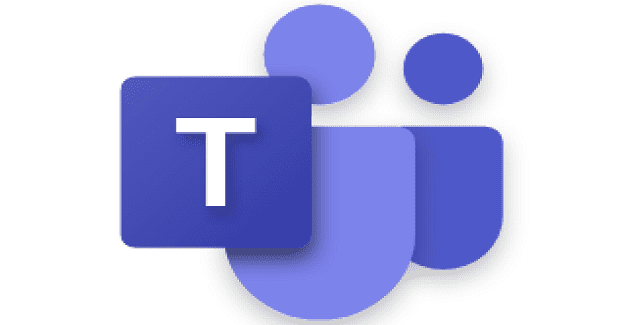
Microsoft Teamsには、チャットやチャネルメッセージをOutlookに直接すばやく共有するためのオプションが多数用意されています。おそらく最も人気のあるオプションは「Outlookに共有」です。この便利な生産性機能を使用すると、TeamsメッセージのコピーをOutlookの電子メールとして共有できます。最良の部分は、チームを離れることなくそれを行うことができるということです。
Outlookの電子メールとしてチームメッセージを送信するには、クリックしてくださいその他のオプションをし、「ヒット共有Outlookへ」ボタンをクリックします。次に、受信者の電子メールアドレスを[宛先]フィールドに入力し、[送信]ボタンを押します。
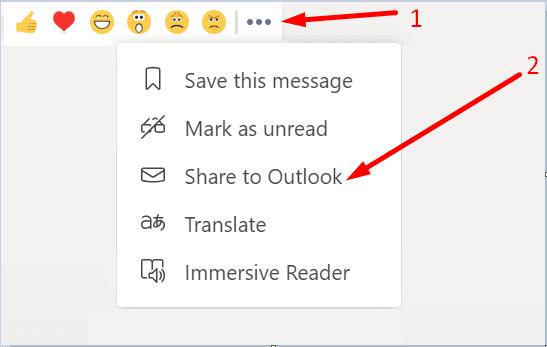
ただし、[Outlookに共有]ボタンが意図したとおりに機能しない、欠落している、または完全に機能しなくなる場合があります。慌てる必要はありません。この問題をトラブルシューティングする方法はいくつかあります。このガイドでそれらについて説明します。
まず、Outlook on the Webを起動し、アカウントにログインします。30秒待ってから、Teamsアプリを起動します。「Outlookに共有」オプションを使用するには、これらのアプリが両方ともアクティブである必要があります。
さらに、Outlook on theWebを有効にする必要があります。そうしないと、「Outlookに共有」機能を使用できません。[その他のオプション]をクリックすると、[ Outlookに共有]オプションは表示されません。
OWAをオンにする最も簡単な方法は、次のPowerShellコマンドを実行することです。Set-CASMailbox-Identity“ UserName” -OWAEnabled $ true。
または、新しいExchange管理センター(EAC)を使用して、Outlook on theWebをオンにすることもできます。
移動受信者→メールボックスは、あなたが上でOWAを有効にするメールボックスを選択します→。
その後に行くのメールボックスの設定→メールのアプリ→メールアプリの設定を管理します。
Outlook on theWebボタンを[有効]に切り替えるだけです。変更を保存します。
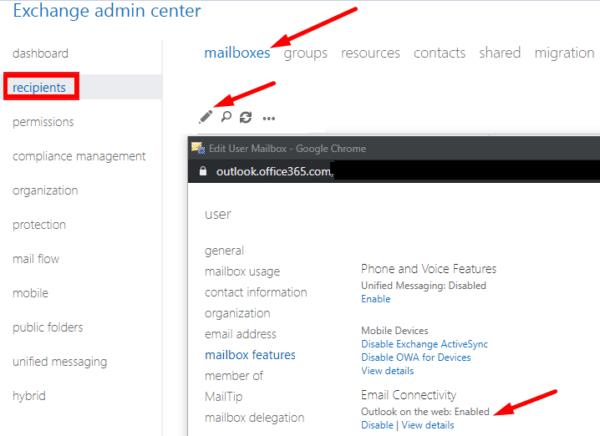
EACにアクセスできない場合は、IT管理者に電子メールアカウントでOutlook on theWebを有効にするように依頼してください。
最新のTeams機能を利用するには、最新のTeamsバージョンを実行していることを確認してください。プロフィール写真をクリックして、[更新を確認]を選択します。
作業を続けると、チームが最新の更新プログラムをインストールします。変更を適用するには、更新リンクをクリックします。
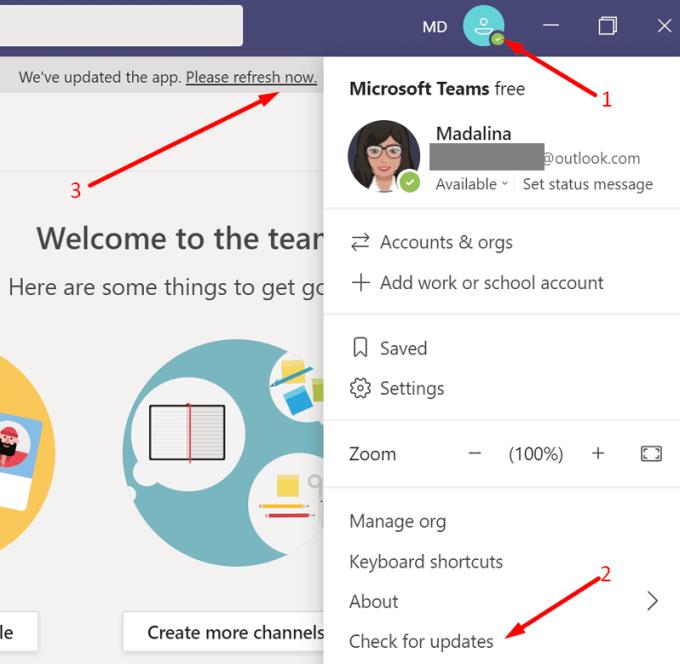
タスクバーで[チーム]アイコンを見つけて右クリックし、[終了]を選択します。
Windowsサーチバーに%appdata%\ Microsoft \ teamsと入力します。
次に、以下のキャッシュフォルダからすべてのファイルを削除します。
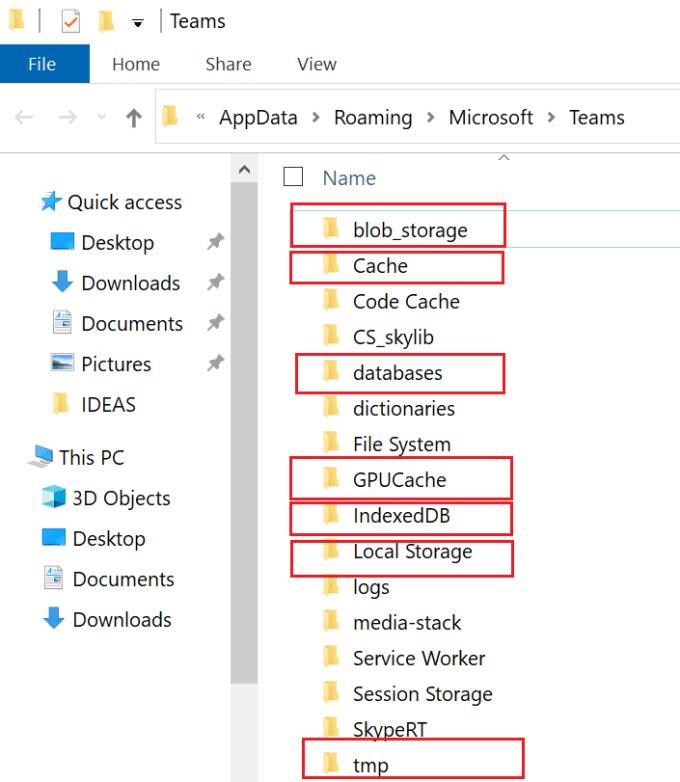
コンピューターを再起動し、Teamsを起動して、[Outlookに共有]オプションが再度機能するかどうかを確認します。
[Outlookに共有]チームボタンがないか機能しない場合は、電子メールアカウントでOutlook on theWebが有効になっていることを確認してください。さらに、OWAが実行されており、アカウントにログインしていることを確認してください。そうでない場合、[Outlookに共有]オプションは表示されません。
この問題を修正し、TeamsメッセージをOutlookに共有することに成功しましたか?以下のコメントでお知らせください。
Microsoft Teamsで画像が表示されない問題に悩んでいませんか?この記事では、画像が読み込まれない原因と10の解決策を詳しく解説します。インターネット接続の確認からキャッシュのクリアまで、効果的な方法を紹介します。
Microsoft Teamsで「申し訳ありません、接続できませんでした」というエラーが表示されると、仕事やコミュニケーションに支障をきたすことがあります。このエラーは、ネットワークの問題、アプリの設定ミス、サーバーの障害など、さまざまな原因で発生します。この記事では、このエラーを迅速かつ効果的に解決するための5つの方法を、初心者でも分かりやすく解説します。SEO最適化を意識し、具体的な手順と実用的な情報を提供します。
同じチームメンバーとの定期会議をMicrosoft Teamsでスケジュールする必要がありますか?Teamsで定期会議を設定する方法を学びましょう。
Microsoft Teamsで「接続できませんでした」というエラーが頻繁に表示されますか? この問題を解決するためのトラブルシューティングのヒントを試してください!
Microsoft Teamsは現在、会議と通話をTVにネイティブでキャストすることをサポートしていませんが、スクリーンミラーリングアプリを使用できます。
現在、Microsoft Teams Live Eventsで匿名質問を無効にすることはできません。登録済みのユーザーでも匿名の質問を送信できます。
Microsoft Teamsがファイルを削除しない場合は、まず待ってからブラウザーのキャッシュとCookieをクリアし、以前のバージョンを復元する方法を解説します。
Microsoft Teamsアカウントは、一度作成すると、簡単に削除することはできません。さまざまな理由により、アカウントの削除方法を明確に理解することが重要です。
Microsoft Teamsは現在、Microsoft Edge、Chrome、Firefox、およびSafariのWebブラウザーをサポートしています。 Microsoft Teamsのブラウザエラーを修正する方法について説明します。
Microsoft TeamsがデスクトップアプリでOfficeファイルを開かない原因とその解決策を詳しく解説します。正しいURLプロトコル設定を確認し、Teamsキャッシュをクリアしましょう。
Microsoft Teamsのオーディオが機能しない問題の解決方法を紹介します。会議の質を向上させるためのステップバイステップのガイドです。
Teamsから直接印刷できるのはネイティブMicrosoftファイルのみです。その他の非ネイティブMSファイルの場合は、最初にファイルをダウンロードする必要があります。
WikiタブがTeamsに表示されない場合は、アプリを更新し、ログアウトして、アプリを再起動し、再度サインインします。OneNoteに切り替えることもできます。
Microsoft Teams コラボレーション アプリは、Ubuntu、Debian、Red Hat などの Linux ディストリビューションで利用できるようになりました。これをインストールする手順は次のとおりです。
OutlookでTeams会議をスケジュールできない場合は、チームに関連付けられている電子メールアカウントがOutlookに追加されていることを確認してください。
Teamsの会議がカレンダーに表示されない場合の解決方法を確認しましょう。
Microsoft Teamsは、Microsoft Office 365との緊密な統合のおかげで、世界中の何百万人もの人々にとって頼りになるビデオ通話ソリューションです。ここでは、ファイルアップロードの問題を解決する方法について説明します。
Microsoft Teamsで会議への参加が許可されない場合は、アプリのキャッシュをクリアしてから、teams.microsoft.comをホワイトリストに登録してください。
Microsoft Teamsエラー「ここからアクセスできません」の解決方法。このエラーは、ログインに失敗したことを示しています。
Microsoft Teamsのメンバーを名前で並べ替える方法について解説します。機能不足を補うための回避策や提案も含んでいます。
Microsoft Teamsで画像が表示されない問題に悩んでいませんか?この記事では、画像が読み込まれない原因と10の解決策を詳しく解説します。インターネット接続の確認からキャッシュのクリアまで、効果的な方法を紹介します。
RARファイルをZIPファイルに変換したいですか?RARファイルをZIP形式に変換する方法を学びましょう。
同じチームメンバーとの定期会議をMicrosoft Teamsでスケジュールする必要がありますか?Teamsで定期会議を設定する方法を学びましょう。
このステップバイステップのチュートリアルで、Adobe Readerのテキストやテキストフィールドのハイライト色を変更する方法を説明します。
このチュートリアルでは、Adobe Readerでデフォルトのズーム設定を変更する方法を説明します。
Microsoft Teamsで「接続できませんでした」というエラーが頻繁に表示されますか? この問題を解決するためのトラブルシューティングのヒントを試してください!
LastPassがサーバーに接続できない場合は、ローカルキャッシュをクリアし、パスワードマネージャーを更新し、ブラウザ拡張機能を無効にしてください。
Microsoft Teamsは現在、会議と通話をTVにネイティブでキャストすることをサポートしていませんが、スクリーンミラーリングアプリを使用できます。
OneDriveのエラーコード0x8004de88を修正する方法を発見し、クラウドストレージを再び動作させましょう。
Microsoft WordにChatGPTを統合する方法をお探しですか?このガイドでは、3つの簡単なステップでChatGPT for Wordアドインを使う方法を紹介します。






















